نحوه نمایش درصد باتری در macOS Big Sur
مکبوکها(MacBooks) عمر باتری فوقالعادهای را ارائه میکنند و معمولاً با یک بار شارژ امکان استفاده متوسط تا سنگین را برای یک روز کامل فراهم میکنند. با این وجود، مهم است که به طور منظم میزان شارژ باقی مانده را بررسی کنید، زیرا کارهای فشرده و برنامه های بهینه نشده می توانند باتری را به سرعت تخلیه کنند(drain the battery quickly) . اما macOS Big Sur این کار را آسان نمی کند.
اگر به تازگی از macOS Catalina ارتقاء داده باشید، بلافاصله متوجه نشانگر درصد باتری از دست رفته در نوار منوی مک میشوید. نماد باتری آشنا وجود دارد، اما تصویر دقیقی ارائه نمی دهد و اغلب می تواند شما را گمراه کند.

نمایش درصد باتری(Show Battery Percentage) در macOS Big Sur
با وجود حذف نشانگر درصد باتری از نوار منو، macOS Big Sur به شما این امکان را می دهد که میزان شارژ باقی مانده را بر حسب درصد بررسی کنید. نماد باتری را(battery icon) انتخاب کنید تا منوی وضعیت باتری(Battery Status) ظاهر شود و اطلاعات را در ردیف اول مشاهده خواهید کرد. هرچند این چیزی نیست که بخواهید همیشه آن را تکرار کنید.

خوشبختانه، همچنان میتوانید به داشتن یک نشانگر درصد در نوار منوی مک بازگردید. در macOS Catalina و قبل از آن، منوی وضعیت باتری شامل یک دکمه (Battery Status)نمایش درصد(Show Percentage) بود که به شما امکان می داد این ویژگی را به راحتی فعال و غیرفعال کنید. اما macOS Big Sur آن را در اعماق صفحه تنظیمات سیستم(System Preferences) مدفون کرده است .
در اینجا نحوه نمایش درصد باتری در نوار منو در macOS Big Sur آورده شده است.
1. منوی Apple(Apple menu) را باز کرده و System Preferences را انتخاب کنید .

2. گزینه ای با عنوان Dock & Menu Bar را انتخاب کنید .
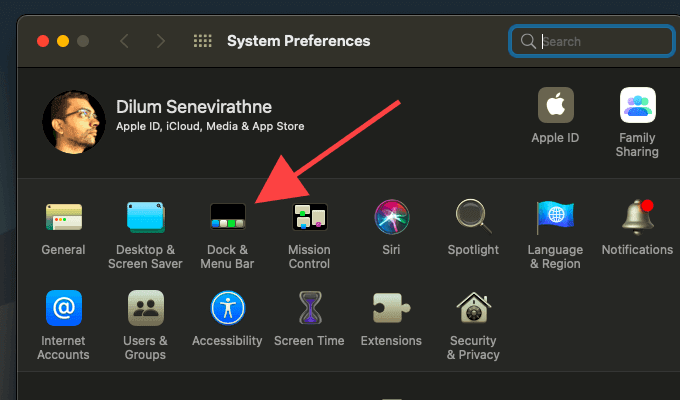
3. نوار کناری را به سمت چپ پایین رفته و (Scroll)باتری(Battery) را انتخاب کنید .
4. کادر کنار نمایش درصد(Show Percentage) را علامت بزنید .

نشانگر درصد باتری باید بلافاصله در سمت چپ نماد باتری در نوار منوی مک نشان داده شود.

برنامههای شخص ثالثی وجود دارند که میتوانند به شما کمک کنند جزئیات بیشتری را در رابطه با باتری به نوار منو اضافه کنید—در ادامه فهرستی را بیشتر بررسی میکنیم.
سایر موارد اضافه و تغییرات مرتبط با باتری در macOS Big Sur
macOS Big Sur دارای یک مرکز کنترل(Control Center) شبیه آیفون است که گزینههایی مانند بلوتوث(Bluetooth) ، وایفای(Wi-Fi) و مزاحم نشوید(Disturb) را در کنار هم قرار میدهد . این به کاهش شلوغی نوار منو کمک می کند.
در صورت تمایل، می توانید نماد باتری و نشانگر درصد را به مرکز کنترل(Control Center) اضافه کنید. برای انجام این کار، گزینه Show in Control Center را در System Preferences > Dock & Menu Bar > Battery علامت(Battery) بزنید. همچنین می توانید علامت Show in Menu Bar را بردارید تا آنها را از نوار منو حذف کنید.

علاوه بر این، macOS Big Sur اولویتهای صرفهجویی در انرژی کاتالینا(Energy Saver preferences from Catalina) را حذف میکند و در عوض با یک صفحه باتری(Battery) اختصاصی ارائه میشود—شما میتوانید با انتخاب تنظیمات برگزیده باتری(Battery Preferences) از منوی وضعیت باتری ، آن را به نمایش بگذارید. (Battery Status)این نرم افزار آمار مصرف باتری در 24 ساعت و 10 روز گذشته را ارائه می دهد، مشابه آیفون.

همچنین میتوانید با جابهجایی بین برگههای جانبی باتری(Battery) ، آداپتور برق(Power Adapter) ، و زمانبندی(Schedule side ) در قسمت تنظیمات باتری ، به تنظیمات قدیمیتر « (Battery)بهینهسازی انرژی(Energy Saver) » ( Sleep ، Power Nap ، و غیره) دسترسی پیدا کنید.(Power Nap)
برنامه(Apps) هایی برای نمایش درصد باتری(Battery Percentage) و زمان باقیمانده(Time Remaining)
برنامههای باتری شخص ثالث نه تنها میتوانند درصد باتری را در نوار منو در macOS Big Sur نشان دهند، بلکه میتوانند دسترسی سریعتری به اطلاعات مربوط به باتری را نیز فراهم کنند. در اینجا سه برنامه از این قبیل وجود دارد که شایسته نگاه دقیق تر است:
- باتری نارگیل
- پزشکی باتری
- مانیتور باتری ساده
توجه:(Note:) اگر تصمیم دارید به سراغ یکی از این برنامهها بروید، همیشه میتوانید نماد باتری ذخیرهسازی و نشانگر درصد را غیرفعال کنید تا از شلوغی اضافی در نوار منوی Mac جلوگیری کنید.
باتری نارگیل(coconutBattery)
coconutBattery بینش زیادی در مورد وضعیت باتری Mac Book ارائه می دهد. (Mac)تعداد چرخه، وضعیت سلامت، دما، شارژ کامل و ظرفیت های طراحی، تاریخ ساخت و غیره را نمایش می دهد. یک iPhone یا iPad را به Mac خود متصل (Connect)کنید(Mac) و همچنین میتوانید با جابجایی به تب دستگاه iOS مجموعهای از جزئیات مشابه را دریافت کنید.(iOS Device )

علاوه بر این، میتوانید CoconutBattery را دقیقاً در نوار منو بچسبانید. CoconutBattery Preferences را باز کنید ، به برگه General بروید و کادر کنار Run coconutBattery در پسزمینه را علامت بزنید و اطلاعات را در نوار منو نشان دهید(Run coconutBattery in background and show information in Menu Bar) .

به طور پیش فرض، coconutBattery یک نشانگر درصد به نوار منو اضافه می کند. درعوض، میتوانید با وارد کردن پارامترهای مربوطه در قسمت Format ، زمان باقیمانده، چرخههای شارژ، مصرف وات و غیره را نمایش دهد - نماد کنار آن فهرستی از آنها را نشان میدهد.
همچنین اگر میخواهید نماد باتری در کنار نشانگر درصد (یا هر چیز دیگری که پیکربندی کردهاید نمایش داده شود) نمایش داده شود ، گزینه Show charge icon را انتخاب کنید.(Show charge icon)

پس از افزودن coconutBattery به نوار منو، می توانید آن را برای مشاهده اطلاعات اضافی باتری (مانند زمان باقی مانده، دما، تعداد چرخه و غیره) در قالب منو انتخاب کنید.
پزشکی باتری(Battery Medic)
Battery Medic مستقیماً در نوار منوی مک راهاندازی میشود و به طور پیشفرض یک نماد باتری رنگی و یک نشانگر درصد را نمایش میدهد. نماد را انتخاب کنید و می توانید اطلاعات اضافی زیادی مانند زمان باقی مانده، سلامت باتری، چرخه شارژ و غیره را مشاهده کنید.

در صورت تمایل، می توانید مقدار زمان باقی مانده باتری را به نوار منو اضافه کنید. منوی Battery Medic را باز کنید، Preferences را انتخاب کنید و کادر کنار Show Battery Time را علامت بزنید.

علاوه بر این، میتوانید انتخاب کنید هر زمان که سطح شارژ باتری به یک آستانه بالا یا پایینتر رسید، اعلانها را با استفاده از نوار لغزنده زیر اعلان باتری کم(Low battery notification) و اعلان باتری کامل(Full battery notification) دریافت کنید.
مانیتور باتری ساده(Simple Battery Monitor)
همانطور که از نامش پیداست، Simple Battery Monitor در مقایسه با coconutBattery و Battery Medic بسیار ساده تر است. این نماد وضعیت باتری، نشانگر درصد و مدت زمان باقیمانده در نوار منوی مک بوک(MacBook) شما را نمایش می دهد. همچنین میتوانید آن را برای مشاهده سریع تعداد چرخههای شارژ انتخاب کنید، اما همین.

تا آنجایی که سفارشیسازی پیش میرود، میتوانید با استفاده از دکمه Show Percentage در زیر منوی تنظیمات(Settings) مانیتور باتری ساده، شاخص درصد را غیرفعال یا فعال کنید.
دقت مهم است، اپل
از نظر بصری، macOS Big Sur نسبت به نسخههای قبلی خود سازگارتر و درهمتر است. با(Though) این حال ، اپل(Apple) با حذف نشانگر درصد باتری بیش از حد پیش رفت. اما همانطور که تازه متوجه شدید، لازم نیست کار زیادی برای بازگرداندن آن انجام دهید. با این اوصاف، دسترسی به اطلاعات بیشتر مربوط به باتری با برنامههایی مانند coconutBattery یا Battery Medic راهی است که میتوانید برای (Battery Medic)افزایش عمر باتری Mac خود(extending your Mac’s battery life) سرمایهگذاری کنید .
Related posts
نحوه نصب macOS Big Sur در VirtualBox در ویندوز
نحوه افزودن یا حذف ویجت ها در macOS Big Sur
5 مشکل بزرگ Big Sur و نحوه رفع آنها
نحوه تنزل رتبه از macOS Monterey به Big Sur
نحوه سفارشی سازی سافاری در macOS Big Sur
چگونه Frames را از Video با کیفیت بالا استخراج کنیم
چگونه OpenDocument Presentation را به Video در OpenOffice تبدیل کنیم
چگونه به جدا کردن و یا دور انداختن A در Windows system شکست خورده WIM
چگونه برای بازگرداندن Factory Image and Settings در Windows 10
چگونه برای اضافه کردن یک تصویر شفاف بیش از Screenshot با استفاده از Paint
Install and configure OpenSSH client و سرور در ویندوز 11/10
نحوه نصب و پیکربندی XAMPP در Windows 10
چگونه برای افزایش اندازه آپلود phpmyadmin در xampp
ویندوز را طوری تنظیم کنید که هنگام رسیدن به باتری کم یا بحرانی، صدای هشدار پخش شود
نحوه اضافه کردن Windows Update Packages به ویندوز 10 ISO Image
بازگرداندن، Fix، Repair Master Boot Record (MBR) در Windows 10
نحوه استفاده از دوگانه Monitor با VirtualBox ماشین مجازی
چگونه برای تبدیل Videos با استفاده از VLC Media Player در Windows 10
چگونه به استفاده از نسخه خط فرمان از Advanced Disk Cleanup Utility
چگونه برای تغییر Legacy به UEFI بدون نصب مجدد Windows 11/10
